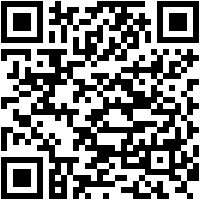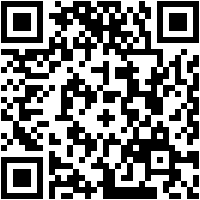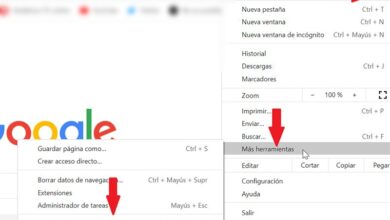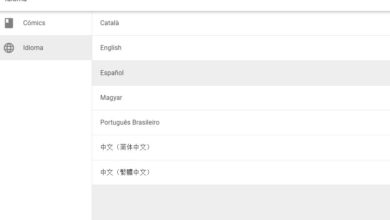Comment créer un compte Skype gratuitement, facilement et rapidement? Guide étape par étape
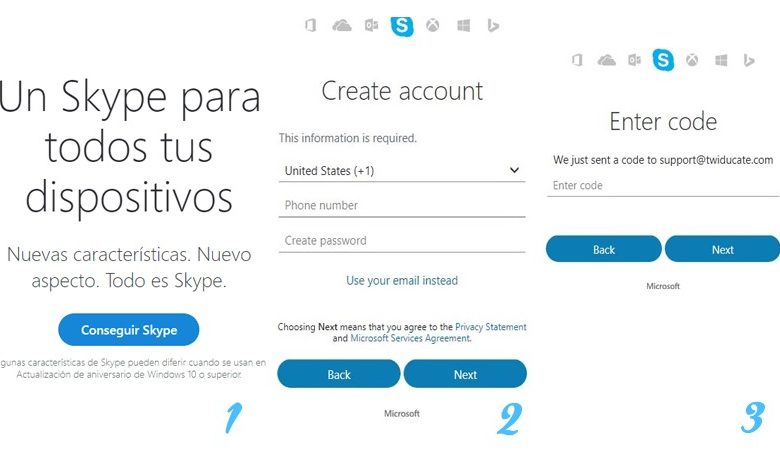
Skype est l’une des plus grandes références des outils de communication dont nous disposons aujourd’hui. Créé par Microsoft et fusionné avec Outlook et Hotmail depuis plusieurs années, sa facilité à discuter avec d’autres personnes, ainsi qu’à passer des appels vocaux et vidéo, sont les atouts qui en ont fait le choix préféré de nombreux utilisateurs.
Il y a ceux qui ne savent toujours pas comment fonctionne cette application et n’y ont même pas accès. Pour eux, nous vous expliquerons comment créer un compte Skype gratuit étape par étape à travers ce guide que nous apportons entièrement mis à jour.
Avec lui, le processus de création d’utilisateur sera entièrement détaillé et, en plus, il expliquera comment utiliser Skype Entreprise pour le domaine professionnel, en plus d’apprendre comment agir pour fermer un compte.
Comment enregistrer un nouveau compte Skype pour PC et smartphone?
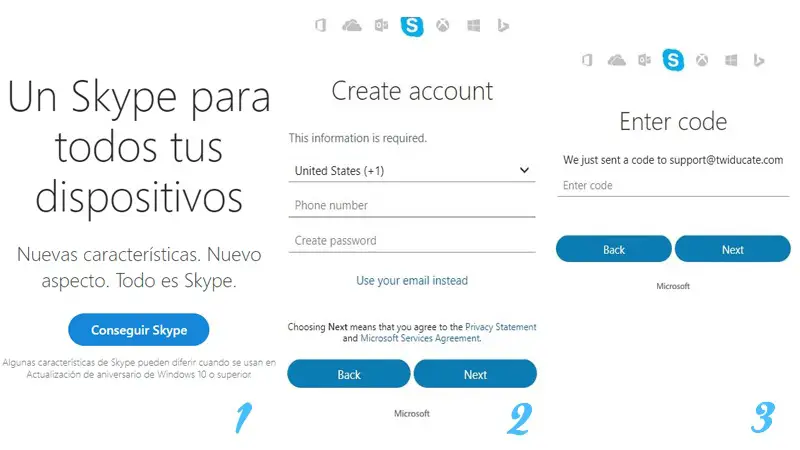
Que vous ayez un ordinateur, un ordinateur, un téléphone portable ou un smartphone Apple ou Android, avec ces informations que nous vous apportons , vous n’aurez aucune complication pour commencer à utiliser un logiciel qui compte déjà des millions d’utilisateurs à son actif. Nous allons voir les points les plus importants à garder à l’esprit lors de l’inscription et de l’utilisation de Skype. Ne perdez pas de détails, ça vaut le coup!.
Pour pouvoir recevoir et passer des appels vocaux nationaux et internationaux , sans aucun doute la meilleure application à ce jour s’appelle Skype , des millions d’utilisateurs à travers le monde utilisent ce logiciel chaque jour pour échanger des informations, que ce soit par chat, en envoyant des photos et des images, des vidéos ou son plus célèbre et bien connu de ses utilitaires, des appels vidéo de n’importe où sur la planète. Si vous souhaitez utiliser ce service, n’hésitez pas, ouvrez un nouveau compte gratuit sur Skype et commencez à en profiter. Voyons les étapes à suivre
1 – Téléchargez et installez Skype
Pour les ordinateurs et les PC
- Si vous souhaitez commencer à utiliser Skype, vous devez le télécharger pour l’installer . Si vous utilisez un PC, que ce soit Mac ou Windows, vous devez accéder au site Web de Skype en saisissant l’URL www.skype.com dans votre navigateur.
- Une fois à l’intérieur, cliquez sur «Get Skype» . Le Windows Store, Microsoft Store , s’ouvrira pour que vous puissiez continuer le téléchargement et l’installation du programme.
- Dans cette nouvelle fenêtre, il vous suffit de cliquer sur « Obtenir » pour lancer le téléchargement et procéder automatiquement à l’ installation .
Téléchargez le logiciel Skype pour Windows
Pour les téléphones Android et iOS
Si vous utilisez un téléphone mobile , ce que vous devez faire est d’accéder à la boutique ( App Store sur iOS et Google Play sur Android ), entrez le nom de » Skype » dans la barre de recherche et choisissez le premier résultat qui apparaît. , une fois à l’intérieur, nous cliquons sur « Installer » pour que l’application s’installe automatiquement sur notre téléphone portable.
2 – Exécutez l’application pour commencer
Nous avons déjà téléchargé le programme officiel, nous continuons donc avec ce qui suit. Une fois installé sur votre ordinateur ou appareil mobile, lancez l’application Skype . Lorsqu’il est ouvert, cliquez sur l’option » Créer un compte » pour commencer à enregistrer l’utilisateur avec qui l’utiliser à partir de maintenant. Les étapes à suivre sont très similaires pour les téléphones portables et pour une utilisation sur un ordinateur.
3 – Entrez votre téléphone ou votre e-mail
La première étape du processus d’inscription consiste à saisir votre numéro de téléphone mobile . Vous pouvez le faire et cliquer sur « Suivant » pour continuer ou, dans le cas contraire, choisir l’option « Utiliser votre adresse e-mail à la place ».
Si vous choisissez ce dernier, il vous sera demandé de saisir un compte de messagerie électronique ainsi qu’un mot de passe avec lequel vous connecter quand vous le souhaitez. Si vous n’avez pas d’email, vous pouvez en faire la demande en cliquant sur «Obtenir une nouvelle adresse e-mail» , juste en dessous.
4 – Ajouter des détails
Après avoir saisi l’ une des deux options suggérées précédemment , vous devez ajouter quelques détails supplémentaires pour terminer la spécification de votre identité. D’abord, écrivez votre nom et, ensuite, votre nom de famille . Une fois cela fait, cliquez sur le bouton » Suivant «.
Maintenant, il vous sera demandé d’entrer à la fois le pays dans lequel vous vivez et votre date de naissance . Remplissez à nouveau les options disponibles et cliquez à nouveau sur «Suivant».
5 – Validez votre compte
Après les étapes précédentes, l’équipe Skype enverra un e-mail à votre boîte de réception , au cas où vous choisiriez de continuer l’enregistrement en l’utilisant, ou un message avec un code sur votre téléphone mobile , si vous avez décidé d’utiliser leur numéro d’enregistrement.
- Dans le premier cas, accédez à votre e-mail, ouvrez celui que vous venez de recevoir et copiez-y le code pour le saisir dans la fenêtre Skype. Une fois cela fait, cliquez sur «Suivant». Si vous ne voyez pas l’e-mail, regardez dans la barre de courrier indésirable, parfois ce type d’e-mail y parvient.
- Dans le second cas, prenez le code qu’ils vous ont envoyé et entrez-le dans le champ activé dans Skype pour cela. Une fois écrit, cliquez sur » Suivant «
6 – Terminer le processus
Maintenant, une image apparaîtra avec une série de lettres et de chiffres que vous devrez écrire dans la zone prévue à cet effet . Il est important de respecter l’ utilisation des majuscules et des minuscules . Faites-le et cliquez sur » Suivant » pour passer à l’étape suivante.
7 – Compte enregistré!
Vous avez maintenant terminé le processus de création de compte Skype . Maintenant, l’application vous demandera de choisir le type de thème que vous préférez, de définir une image de profil, de tester les paramètres sonores pour vérifier que votre microphone et vos haut-parleurs fonctionnent bien et, enfin, l’appareil photo pour les appels vidéo. Une configuration basique ainsi que indispensable pour vérifier que tout fonctionne correctement.
«MISE À JOUR
Connaissez-vous la MEILLEURE application pour passer des appels vidéo et discuter avec vos contacts? Avec ce guide ÉTAPE PAR ÉTAPE entièrement MIS À JOUR
vous pourrez ouvrir et configurer votre nouveau compte Skype rapidement, facilement et en toute sécurité.
ENTRER ICI
et en profiter de ce fantastique … «
Effectuez toutes ces étapes et, en plus d’avoir votre compte déjà activé, vous serez entièrement prêt à commencer à ajouter des connaissances, des amis et des contacts pour pouvoir discuter avec eux grâce à cet outil de messagerie puissant et confortable.
Version Web de Skype
En plus de pouvoir utiliser Skype à la fois en téléchargeant son programme officiel sur notre ordinateur, ainsi qu’en utilisant l’application pour les appareils mobiles ou tablettes Android et iOS, cela nous donne une autre option pour profiter de toutes ses fonctionnalités, à partir de https://web.skype. com nous pouvons accéder à la version Web de Skype et discuter ou passer des appels directement à partir de notre navigateur Internet préféré sans avoir à télécharger de logiciel ou d’application. N’oubliez pas que les données d’accès sur tous les appareils seront toujours les mêmes .
Comment enregistrer un compte professionnel Skype?
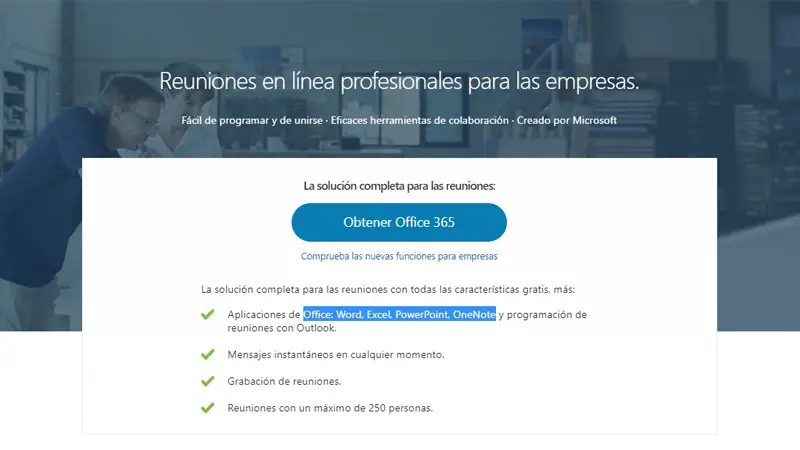
En plus de l’utilisateur domestique, Skype a une facette professionnelle , conçue pour que les travailleurs l’utilisent et tirent parti d’une série de fonctions spéciales préparées pour un environnement plus exigeant.
Celles-ci incluent la possibilité d’enregistrer des réunions d’entreprise de jusqu’à 250 utilisateurs , en utilisant conjointement des applications de la suite Office telles que Microsoft Word, Excel, PowerPoint ou OneNote . De plus, il est compatible avec n’importe quel appareil et tout se fait en temps réel.Son nom est Skype Entreprise et pour l’utiliser, vous devez disposer d’Office 365.
Le point de départ est d’ acheter Office 365 si vous ne l’avez pas. Grâce au site Web de Microsoft, vous pouvez accéder à ce produit multi-solution, ainsi qu’à de nombreux autres que l’entreprise met à la disposition des consommateurs.
- Si vous l’avez déjà acheté, vous devez vous connecter à Office 365 via le portail web Portal.office.com (nous devons avoir un compte Microsoft créé ) et, en son sein, accéder au menu » Paramètres » disponible dans la partie Haut de la page. Maintenant, allez dans » Paramètres Office 365 «» Logiciel «« Skype Entreprise ».
- Une fois sur place, choisissez la langue qui vous convient le mieux, dans ce cas l’espagnol et l’édition compatible avec votre système (32 ou 64 bits) et cliquez sur «Installer».
- Le téléchargement du logiciel d’installation commencera immédiatement et, une fois terminé, procédez à l’ installation de Skype Entreprise en exécutant ce téléchargement sur votre ordinateur.
- Le processus d’installation est rapide et automatique . Ainsi, une fois terminé, l’utilisateur n’a plus qu’à exécuter l’application et, dans celle-ci, à saisir à la fois son compte utilisateur et son mot de passe Office 365, qui a été lié. Une fois cela fait, vous pouvez maintenant commencer à utiliser la version «professionnelle» de Skype.
FAQ: questions fréquemment posées sur la création et la configuration d’un compte dans Skype
Nous connaissons déjà toutes les plates-formes sur lesquelles nous pouvons utiliser cette fantastique application, mais maintenant nous devons voir comment nous pouvons la configurer pour qu’elle fonctionne correctement et sans erreur, en plus de quelques points à souligner qui sont généralement récurrents pour les nouveaux utilisateurs qui donnent leur premiers pas dans Skype .
Comment passer un appel vidéo?
Pour passer un appel vidéo avec tout utilisateur que vous avez ajouté à vos contacts, la première chose à faire est d’entrer Skype et de choisir la personne à qui vous souhaitez parler en cliquant sur son nom dans votre liste de contacts.
Maintenant, dans la fenêtre qui s’ouvre avec le journal de conversation de chat, cliquez sur l’icône en forme de caméra en haut à droite![]() . Skype contactera l’autre utilisateur pour lui indiquer qu’il essaie de passer un appel vidéo et, lorsqu’il l’acceptera, la conversation commencera et vous pourrez les voir en direct.
. Skype contactera l’autre utilisateur pour lui indiquer qu’il essaie de passer un appel vidéo et, lorsqu’il l’acceptera, la conversation commencera et vous pourrez les voir en direct.
Si vous n’entendez rien au début, assurez-vous que le volume de l’application est activé ou, à défaut, que le son de votre ordinateur est activé.Pour mettre fin à l’appel , cliquez sur le bouton «Mettre fin à l’appel « pour raccrocher et mettre fin à votre visioconférence.
pour raccrocher et mettre fin à votre visioconférence.
Comment récupérer le mot de passe dans Skype?
- Si vous avez oublié le mot de passe Skype, la première chose à faire est d’ entrer dans l’application et de saisir le compte utilisateur avec lequel vous souhaitez accéder . Écrivez-le dans la section indiquée et cliquez sur » Suivant «.
- Maintenant, dans la section où le mot de passe est demandé, cliquez sur «J’ai oublié mon mot de passe».
- Microsoft va maintenant vous demander pourquoi vous ne pouvez pas vous connecter . Choisissez l’option qui convient à votre situation et cliquez sur « Suivant ».
- Vous serez invité à entrer une chaîne alphanumérique qui apparaît dans une image. Faites-le .
- Maintenant, ils vous proposeront d’ envoyer un code de sécurité au compte de messagerie que vous avez lié ou au numéro de téléphone attribué. Choisissez ce que vous préférez et, une fois accepté, écrivez le mot de passe qui aura été envoyé à l’endroit choisi.
- Réinitialisez le mot de passe en tapant le nouveau que vous allez utiliser deux fois . N’oubliez pas que vous ne devez le révéler à personne et qu’il n’est pas conseillé de l’oublier. Avec cela, le processus est terminé.
Comment fermer mon compte sur Skype?
Pour fermer votre compte Skype, vous devez fermer votre compte Microsoft . Pour ce faire, la première chose que vous devez faire est de le saisir via un navigateur Web, en accédant à l’URL login.live.com . Une fois sur place, entrez votre e-mail et votre code d’accès pour accéder au menu principal.
- L’option de fermeture de compte est quelque peu cachée. Vous devez d’abord entrer dans la section «Sécurité» puis cliquer sur » plus d’options de sécurité «.
- Dans la longue liste qui apparaît, vous devez descendre le plus possible jusqu’à ce que vous trouviez l’option «Fermer mon compte» . Clique dessus.
- Cliquez une fois sur » Suivant «. Dans la fenêtre suivante, cochez toutes les cases pour exprimer votre accord et votre compréhension et choisissez une raison dans le menu déroulant qui apparaît. Cliquez sur «Marquer le compte pour fermeture».
- La date à laquelle votre compte sera fermé apparaîtra. D’ici là, vous avez le temps de changer d’avis et de vous réinscrire en accédant et en remplissant un formulaire.
Si vous avez des questions, laissez-les dans les commentaires, nous vous répondrons dans les plus brefs délais, et cela sera également d’une grande aide pour plus de membres de la communauté. Je vous remercie!